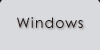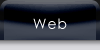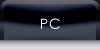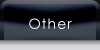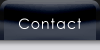Chapter. 9 いらないファイルを削除する-その他ファイル
ここからのファイル削除は、方法を間違えるとOS自体が立ち上がらなくなる事もありえる、ちょっと危険な作業になります。
もちろん、方法を間違えなければかなりの空き容量アップになります。操作方法に十分注意しましょう。
基本的に、OSがインストールされているフォルダ内のデータを消すことになります。
指示がない場合、「マイコンピューター」→「Cドライブ」を開いた状態から作業を開始します。
注意事項
ここから先は自己責任でお願いします。作業に失敗して発生した損害・トラブル等すべての責任を負いません。全て自己責任となります。 |
・サウンドファイルの削除 (難易度★☆☆☆☆危険度★☆☆☆☆)
ビジネスでPCを使用していてスピーカーも使わない場合は起動音なども不必要です。このような環境の場合は削除してもかまわないでしょう。
| 1. | Windowsフォルダを開きます。 | |
| 2. | Mediaフォルダを開きます。 | |
| 3. | 全てを選択(Ctrl+A)して削除します。 |
・バックアップファイルの削除 (難易度★★☆☆☆危険度★☆☆☆☆)
いろいろな設定などの前の情報を取っているのがバックアップファイルです。現状で正常に動いているのだったら必要はありません。
| 1. | スタートより検索をクリックして検索窓を出す。 | |
| 2. | 「ファイル名の全てまたは一部」に"*.BAK"と入力する。 |
|
| 3. | (XPの場合)詳細設定オプションを開き、「システムフォルダの検索」・「隠しファイルとフォルダの検索」・「サブフォルダの検索」にチェックを入れる | |
| 4. | 検索ボタンをクリックして、検索を始める | |
| 5. | 全てを選択(Ctrl+A)して削除します。 |
・オールドファイルの削除 (難易度★★☆☆☆危険度★☆☆☆☆)
ファイルの意味としてはバックアップファイルとあまり変わりありません。ソフトのバージョンアップなどで新しいファイルを入れた場合などに前のバージョンの物を取っておくという設定にすると発生したりします。これも現状で正常に動いているのだったら必要はありません。
| 1. | スタートより検索をクリックして検索窓を出す。 | |
| 2. | 「ファイル名の全てまたは一部」に"*.OLD"と入力する。 |
|
| 3. | (XPの場合)詳細設定オプションを開き、「システムフォルダの検索」・「隠しファイルとフォルダの検索」・「サブフォルダの検索」にチェックを入れる | |
| 4. | 検索ボタンをクリックして、検索を始める | |
| 5. | 全てを選択(Ctrl+A)して削除します。 |
・フォントファイルの削除 (難易度★★☆☆☆危険度★★★☆☆)
フォントは失敗すると起動さえしなくなることもある危険性を持っています。ただ、削除することで空き容量の増加だけではなく起動時間の減少(OS・アプリ起動速度アップ)にも繋がります。危険な作業にはそれなりの利益が伴うってやつですね。
| 1. | Windowsフォルダを開きます。 | |||||||||
| 2. | Fontsフォルダを開きます。 | |||||||||
| 3. | 消して良いフォントと消してはいけないフォントがあります。 赤色のアイコンの物はシステムが使用するものなので消去してはいけません。
|
|||||||||
| 4. | 不必要なフォントを選択して削除します。 | |||||||||
| << Chapter. 8へ | Chapter. 0へ >> |